Es gibt nichts Schlimmeres, als an einem zu leiden Download-Geschwindigkeit langsam, wenn Sie etwas aus dem Internet herunterladen müssen. Und das in vielen Fällen, obwohl Sie über eine Hochgeschwindigkeitsverbindung verfügen Internetgeschwindigkeit, erweisen sich die Downloads als zu langsam.

Dies passiert insbesondere bei Menschen, die eine haben ADSL-Verbindung, aber Glasfaser (FTTH)-Benutzer sind nicht davon ausgenommen Leiden an diese Probleme in Ihren Downloads.
Haben Sie sich jemals gefragt, ob es eine Möglichkeit gibt, die Geschwindigkeit Ihrer Downloads zu erhöhen? Bei Ihrer Internetverbindung und der Geschwindigkeit, mit der Dateien aus dem Netzwerk heruntergeladen werden, spielen viele Faktoren eine Rolle. Heute werden wir uns einige dieser Parameter ansehen und So erhöhen Sie die Geschwindigkeit Ihrer Downloads sofern die Ausstattung und der Anschluss es zulassen.
Artikelinhalt
Tipps zur Vermeidung langsamer Downloads
Wie gesagt, viele Faktoren spielen dabei eine Rolle Internet. Nicht nur die Verbindung zum Netzwerk des Computers selbst, sondern auch die Hardware verwendet werden, über welche Software der Computer verfügt und welche Konfigurationen verwendet werden.
Messen Sie Ihre Download-Geschwindigkeit
Sind Sie sicher, dass Sie den von Ihnen vertraglich vereinbarten Anschluss erhalten? In vielen Fällen tragen die ISPs eine Mitschuld und senden nicht die gesamte vertraglich vereinbarte Leistung. Somit ist es möglich, dass das Problem direkt bei Ihrem Internetprovider liegt. Um sicherzustellen, dass alle von Ihnen vertraglich vereinbarten Megabyte ankommen, Messen Sie Ihre Download-Geschwindigkeit mit einem Geschwindigkeitstest.
Einfach zugreifen speedtest.es und klicken Sie auf „Start“, um den Geschwindigkeitstest durchzuführen. Wenn der Vorgang abgeschlossen ist, werden Ihnen Ihre Download- und Upload-Geschwindigkeit sowie der Ping Ihrer Verbindung mit dem Server angezeigt, mit dem Sie sich für den Test verbunden haben.
Die Ergebnisse müssen denen Ihrer vertraglich vereinbarten Verbindung ähneln. Zum Beispiel 20/5 MB, Download bzw. Upload, wenn dies die vertraglich vereinbarte Geschwindigkeit ist. Es kommt häufig vor, dass aufgrund der Entfernung zum Bedienfeld, über das Sie eine Verbindung zum Internet herstellen können, und zur Verkabelung etwas Strom verloren geht, dieser sollte jedoch minimal sein.
Liegt die Zahl drastisch darunter, ist es an der Zeit, das Unternehmen anzurufen und das Problem zu besprechen.
Ändern Sie den Download-Server
Wenn sie fertig sind Internet-Downloads, viele der Download-Sites bieten mehrere Links an. Jeder von ihnen basiert auf einem anderen Server. Daher ist es möglich, dass die langsame Geschwindigkeit auf die Qualität oder die Entfernung des Servers von Ihrem Computer zurückzuführen ist. Die einfache Lösung? Wählen Sie einen anderen Server, um den Download durchzuführen.
Wenn dies der Grund ist, warum Sie Der Download ist extrem langsam Das Problem wird gleichzeitig gelöst, wenn der Download vom alternativen Server beginnt. Schauen Sie sich zunächst den Serverstandort an, um eine erneute Verbindung zu vermeiden.
Führen Sie einen Virenscan durch
Die Computerviren Sie waren schon immer ein Problem. Sie können zu allgemeinen Unannehmlichkeiten beim Betrieb des Geräts führen und nicht nur die Leistung des Systems, sondern auch die Leistung beeinträchtigen Verbindungsgeschwindigkeit.
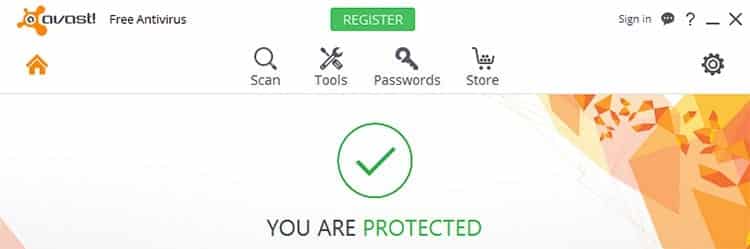
Nutzen Sie a Antivirus und Antimalware um mit diesen infektiösen Programmen auf Ihrem Computer umgehen zu können. Es gibt einige kostenpflichtige und andere kostenlose. Über die besten Tools zur Virenbeseitigung haben wir bereits in unserem Artikel „bestes kostenloses Antivirenprogramm für Windows“. Im Fall von Antimalware-Tools: Malwarebyes AntiMalware Es ist eines der besten Tools zur Durchführung der Entfernungsaufgabe und völlig kostenlos.
Deaktivieren Sie Programme, die die Internetverbindung nutzen
In vielen Fällen kann es sein, dass ein Programm im Hintergrund aktualisiert wird, einen ergänzenden Download durchführt oder einfach die Datei leert Internetverbindung. Dadurch wird der Download, der Sie interessieren könnte, deutlich langsamer.
Alles, was Sie in diesen Fällen tun müssen, ist Schließen Sie das Programm, das die Internetverbindung verwendet. Weißt du nicht, welches es sein könnte? Viele Menschen bezweifeln häufig, welches Programm ihre Bandbreite beansprucht. Um es zu identifizieren, klicken Sie einfach mit der rechten Maustaste darauf Taskleiste > Task-Manager > Klicken Sie auf „Netzwerk“ und sehen Sie, welcher Prozess das Netzwerk auf dem Computer nutzt.
Sobald die Software. In Frage kommend und Sie sicherstellen können, dass es für den Betrieb des Computers in diesem Moment nicht unbedingt erforderlich ist, können Sie den Prozess beenden, indem Sie mit der rechten Maustaste darauf klicken und auf „Aufgabe beenden“ klicken.
Wechseln Sie Ihren Router
Es mag wie eine drastische Entscheidung erscheinen und in den allermeisten Fällen unnötig sein. Und das ist es auf jeden Fall. Aber in anderen Fällen gibt es keine andere Alternative. Unternehmen bieten ihre eigenen Router an, um sie zu genießen Internetverbindung. Das Problem bei diesen Geräten besteht darin, dass sie in vielen Fällen eingeschränkt oder veraltet sind, was bedeutet, dass Sie die Netzwerkverbindung nicht in vollem Umfang genießen können.
Un neutraler Router reicht aus, um die Verbindung besser nutzen zu können als das Gerät, das die sendet Internetanbieter. Diese Router können in jedem Computerfachgeschäft erworben werden und jeder einzelne weist bestimmte Eigenschaften auf.
Es ist wichtig zu wissen, welche Verbindung verfügbar ist und welche Elemente Sie benötigen, da nicht alle vorhanden sind Router haben die gleichen Eigenschaften, und es ist möglich, dass eine Hochgeschwindigkeitsverbindung vorliegt FTTH-Geschwindigkeit erfordert einige Funktionen, die die einfachste Ausrüstung nicht bietet.
Wechseln Sie von WLAN auf Kabel
Versuchen Sie, eine Datei mit dem herunterzuladen WiFi Verbindung? Es ist nicht ungewöhnlich, dass die Bandsättigung sowie die Netzwerkreichweite die Geschwindigkeit beeinflussen, mit der Dateien auf Ihren Computer heruntergeladen werden.
Versuchen Sie, die Art und Weise zu ändern, wie Sie auf das Internet zugreifen. Deaktivieren Sie WLAN auf Ihrem Gerät und stellen Sie die Verbindung über ein Netzwerkkabel her. Auf diese Weise werden Störungen vermieden, die Möglichkeit der WiFi-Kanal ist mit anderen Benutzern in der Nähe gesättigt und es besteht die Möglichkeit, dass Informationen verloren gehen mit dem Router verbinden.
Nutzen Sie das 5-GHz-Band in Ihrem WLAN
Wenn Sie in einer Stadt leben, ist die WLAN-Verbindung häufig langsam. Und wenn sich viele Benutzer über ihre jeweiligen Internetverbindungen mit demselben Band verbinden, funktioniert es nicht so gut, wie es sollte.
Ändern Sie einfach das Band, das Ihr Router für die WLAN-Verbindung verwendet. Es gibt jedoch Zeiten, in denen sie alle gesättigt sind. Zum Glück die neue Router Sie bieten 5-GHz-Bänder, was ältere Router nicht haben. Wenn Sie dieses Band aktivieren, können Sie weniger gesättigte Kanäle finden.
Um es nutzen zu können, müssen Sie es auf dem Router aktivieren und beim Herstellen der Verbindung die 5-GHz-WLAN-Verbindung auswählen.
Das Hauptproblem dabei ist, dass nicht alle Geräte dieses Band unterstützen. Aus diesem Grund müssen Sie einen Blick auf die technischen Daten der Geräte werfen, um festzustellen, ob die Verbindung ordnungsgemäß funktioniert oder nicht.
Erhöhen Sie die Download-Geschwindigkeit unter Windows
In Windows gibt es viele Möglichkeiten dazu Erhöhen Sie die Download-Geschwindigkeit wenn das Problem in der Computerkonfiguration liegt. Es reicht aus, einige Parameter des zu berühren Windows-Funktionen um sicherzustellen, dass Downloads mit unserer Internetverbindung mit einer angemesseneren Geschwindigkeit durchgeführt werden.
Erhöhen Sie das TCP-Empfangsfenster
Ab Windows 7 Es gibt einige erweiterte Parameter, die der Benutzer manipulieren kann. Einer davon ist die Größe des TCP-Empfangsfensters. Diese ist standardmäßig auf 64 Kb eingestellt. Das bedeutet, dass die vom Gerät empfangenen Informationen in Pakete von maximal 64 Kb fragmentiert werden. Sobald diese Pakete das Gerät erreichen, wird die Verbindung unterbrochen, sie werden überprüft und gegebenenfalls überprüft Es liegt kein Fehler vor. Fahren Sie mit dem nächsten Paket fort.
Dieses Limit ist ideal für Computer mit einer bescheidenen Internetverbindung. Und die Hauptfunktion dieser Funktion besteht darin, den Download in größeren Paketen nicht wiederholen zu müssen, denn wenn eines fehlschlägt, wird es erneut heruntergeladen.
Wenn Sie über eine Hochgeschwindigkeits-Internetverbindung verfügen, können Sie festlegen, dass diese Pakete in einer größeren Größe ankommen. Dadurch können Downloads beschleunigt werden, allerdings müssen Sie auch größere Pakete erneut herunterladen, falls diese beschädigt ankommen.
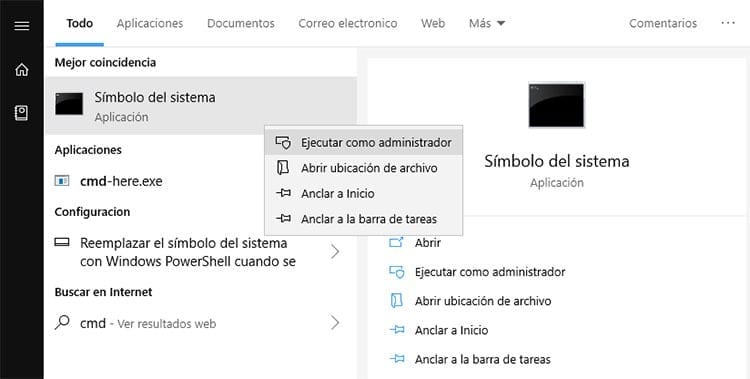
Um das TCP-Empfangsfenster zu erweitern, müssen Sie lediglich ein Befehlsfenster mit Administratorrechten starten. Gehen Sie einfach zum Anfang Windows, suchen Sie nach „CMD“ und klicken Sie mit der rechten Maustaste auf die Eingabeaufforderung, um auf „Als Administrator ausführen“ zu klicken.
Sobald Sie sich im Befehlsfenster befinden, müssen Sie den folgenden Befehl schreiben: netsh int tcp set global autotuninglevel=[value]. Die Qualität [Wert] muss durch einen der vom Team akzeptierten Werte ersetzt werden:
- Deaktiviert (deaktiviert den TCP-Empfang)
- Stark eingeschränkt (reduziert Paketgrößen exponentiell)
- Beschränkt (Reduziert leicht die Größe der empfangenen Pakete)
- Normal (Der Standardwert ist 64 KB)
- Experimentell (erhöht die Paketgröße auf bis zu 16 MB).
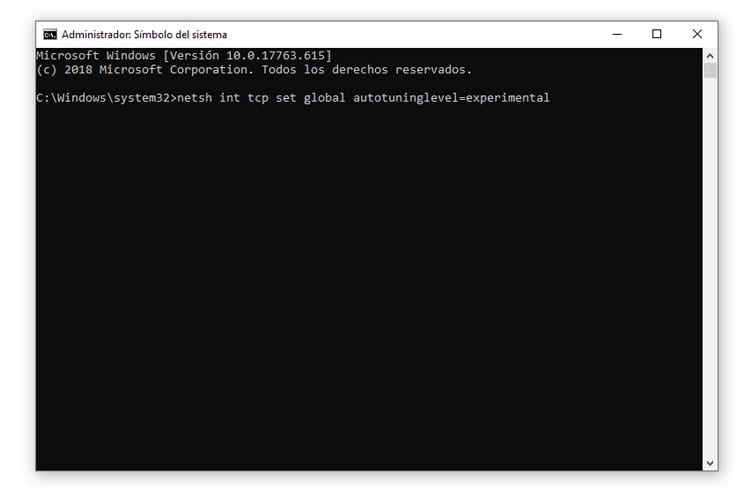
Im Falle einer Vergrößerung der Pakete würde es ausreichen, zu schreiben netsh int tcp set global autotuninglevel=experimental.
Erhöhen Sie die Download-Geschwindigkeit in Download-Managern
Verwenden Sie einen Download-Manager, um Dateien aus dem Internet herunterzuladen? Der Download-Manager Sie sind sehr nützlich, insbesondere wenn Sie mehrere Dateien herunterladen müssen oder sie in verschiedene Download-Links unterteilt sind.
Wir haben damals schon darüber gesprochen beste Download-Manager die existieren. Wir sprechen jedoch nicht über die verschiedenen Möglichkeiten, sie so zu konfigurieren, dass sie ihr volles Potenzial ausschöpfen.
Überprüfen Sie die Einschränkungen des Managers
Standardmäßig, Download-Manager Sie verfügen über Parameter, die theoretisch ausreichen, um Downloads mit einer guten Geschwindigkeit genießen zu können. Allerdings kann dies manchmal dazu führen, dass die Geschwindigkeit, mit der Dateien heruntergeladen werden, eingeschränkt ist.
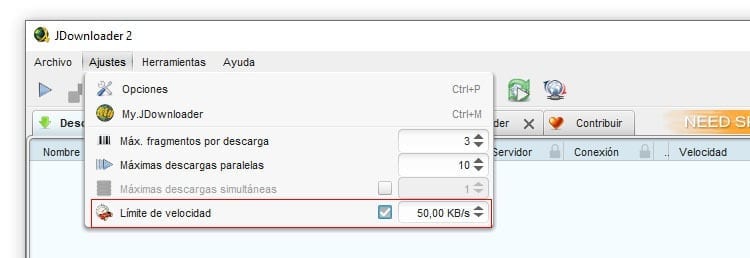
Diese Tools verfügen über einen Abschnitt, in dem Sie die Download-Geschwindigkeit begrenzen können. Gehen Sie einfach zu den Programmeinstellungen und suchen Sie die Option „Geschwindigkeitsbegrenzung“, um herauszufinden, ob das Programm den Download von Paketen einschränkt oder nicht. In einigen Fällen wird ein Kästchen angezeigt, das deaktiviert werden muss, um die Einschränkung zu vermeiden, während in anderen Fällen einfach der Wert „0“ eingegeben werden muss, um anzuzeigen, dass keine Einschränkung vorliegt Geschwindigkeitsbegrenzung.
Aktivieren Sie parallele Downloads
Egal was Sie tun, die Downloads werden nicht schneller? Der Server selbst, von dem die Dateien heruntergeladen werden, kann Downloads einschränken. Es ist eine weit verbreitete Praxis, Benutzer für ihre Zahlungspläne zu gewinnen.
Glücklicherweise schränken viele parallele Downloads nicht ein. Auf diese Weise können Sie für den Fall, dass mehrere Dateien vom selben Server heruntergeladen werden, die gesamte Internetverbindung durch parallele Downloads nutzen.
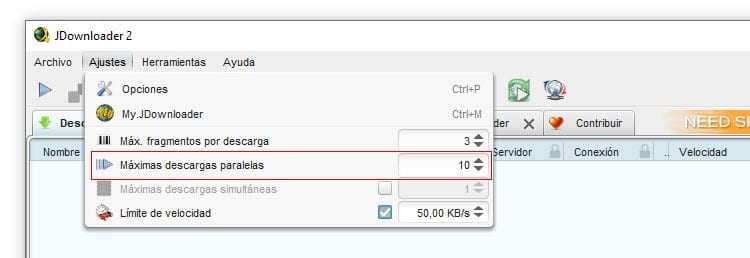
Sie müssen lediglich zu den Einstellungen Ihres Geräts gehen Download-Manager y Erhöhen Sie die Anzahl der Downloads Mögliche Parallelen. Beachten Sie, dass die Geschwindigkeit Ihrer Verbindung durch die Anzahl der gleichzeitig durchgeführten Downloads bestimmt wird. Aus diesem Grund sollte die Zahl nicht exorbitant sein. Wenn Sie über eine 5-MB-Verbindung einen Download mit 50 Mbit/s haben und die Verbindungen auf 500 Kbit/s begrenzt sind, ist die Einstellung eines Grenzwerts von 10 die Grenze. Normale Werte liegen bei Hochgeschwindigkeitsverbindungen meist zwischen 5 und 10 parallelen Verbindungen, sodass bei jedem Download die gesamte Verbindung genutzt wird, ohne dass diese auf andere, weniger wichtige Dateien verteilt werden muss.

Seit mir 1997 ein PC in die Hände gefallen ist, bin ich an einen Monitor gefesselt. Jetzt schreibe ich gerne über alles, was damit zu tun hat.
Inhalts Autor. Grafikdesigner und Suchmaschinenoptimierung




